스플래시 화면은 프로그램을 실행할 때 일반적으로 화면 중앙에 나타나는 로고 또는 이미지가있는 팝업 창입니다. 소프트웨어 개발자가 소프트웨어를 추가하기로 결정한 경우에만 표시되므로 모든 소프트웨어에 스플래시 화면이있는 것은 아닙니다.
대부분의 시간 스플래시 화면은 소프트웨어에 눈 사탕을 추가하여 사용자를 끌어 들이기 위해 구현되었지만 실제로는 거의 필요하지 않습니다. 로드하는 데 꽤 오랜 시간이 걸리는 Adobe Photoshop 또는 AutoCAD와 같은 무거운 소프트웨어는 문제 해결 목적으로 시작의 현재 상태를 표시하는 데 유용한 스플래시 화면이있을 수 있습니다.
다른 스플래시 화면은 목적이 없으며 스플래시 화면이 항상 맨 위에 유지되어 사용자가 스플래시 팝업 창 뒤의 내용을 보거나 액세스 할 수 없기 때문에 일반적으로 사용자가 화가납니다. 일부 사용자는 스플래시 화면이 표시되면 프로그램이 느리게로드된다고 생각합니다.
스플래시 화면이 불필요하거나 쓸모가없는 것을 발견 한 경우 가장 인기있는 일부 응용 프로그램에서 스플래시 화면을 비활성화하는 방법을 안내합니다. 이외에도 특정 프로그램의 스플래시 팝업을 자동으로 감지하고 숨길 수있는 흥미로운 도구를 소개합니다.
프로그램에서 스플래시 화면 비활성화
다음은 스플래시 화면을 영구적으로 제거하지 않으려는 경우 스플래시 화면을 비활성화 할 수있는 인기있는 9 가지 응용 프로그램입니다. 이 작업을 수행하면 프로그램이 더 빨리로드되거나로드되지 않을 수도 있습니다.
ESET NOD32 Antivirus / Smart Security

ESET 스플래시 화면은 Windows가 부팅 될 때 프로그램이 시작될 때 한 번만 표시됩니다. 컴퓨터를 느리게 부팅하여 Windows를 부팅하는 데 시간이 오래 걸리거나 시작시 많은 프로그램이있는 경우 컴퓨터 사용을 시작할 때 실제로 방해하지 않지만 불필요한 ESET 시작 화면을 비활성화 할 수 있습니다. 비활성화하려면 ESET 프로그램을 실행하고 설정 을 클릭 한 후 고급 설정 입력을 클릭 하십시오 . 사용자 인터페이스를 확장하고 그래픽으로 이동하여 " 시작시 스플래시 화면 표시 "를 선택 취소하십시오.
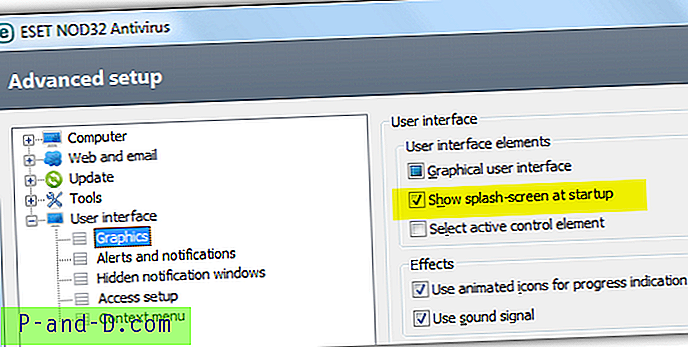
JDownloader
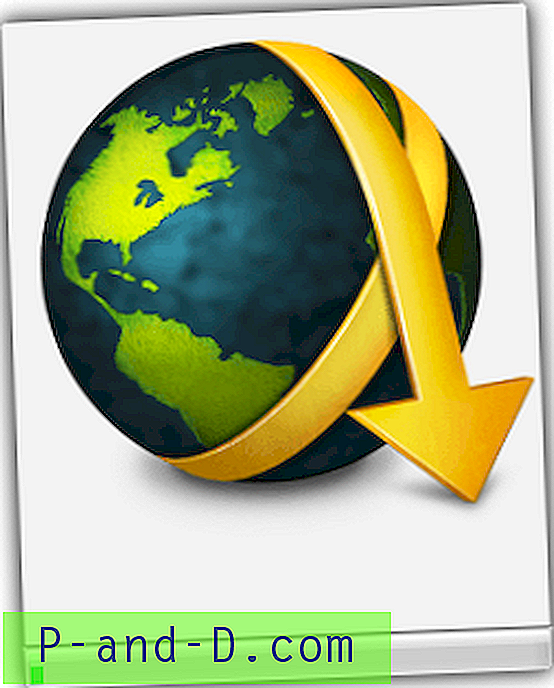
JDownloader는 Java로 작성되었으며 그래픽 사용자 인터페이스를 실행할 때 표시되는 데 약간의 지연이 있습니다. JDownloader의 스플래시 화면에는 애니메이션 진행률 표시 줄 이외의 유용한 기능이 없습니다. JDownloader에서 스플래시 화면을 비활성화하는 것은 매우 쉽습니다. 설정 탭으로 이동하여 사용자 인터페이스를 확장하고 " 시작시 스플래시 화면 표시 "를 선택 취소하십시오.
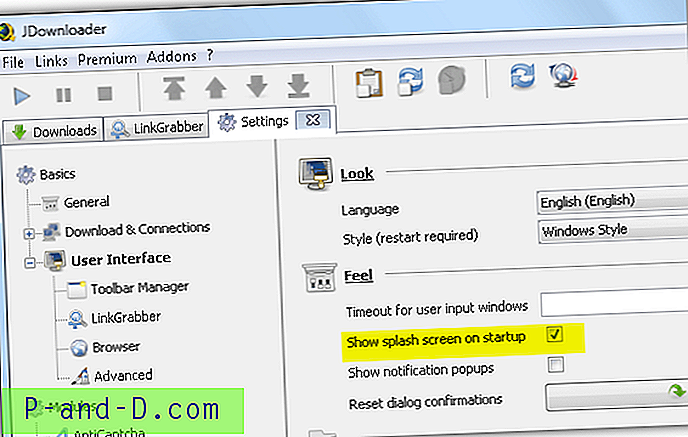
휴대용 앱

Notepad ++, GIMP, IrfanView, FileZilla, Google Chrome, Mozilla Firefox, VLC Media Player, 7-Zip 등과 같은 300 개 이상의 비공식 휴대용 소프트웨어 빌드를 PortableApps.com에서 찾을 수 있습니다. PortableApps에 의해 이식 가능한 모든 소프트웨어는 시작 화면을 보여줍니다. 다른> 소스 폴더에서 프로그램 폴더의 루트로 프로그램의 INI 파일을 복사하여 텍스트 폴더로 프로그램 파일을 편집하고 DisableSplashScreen = false 를 DisableSplashScreen으로 변경하면 쉽게 비활성화 할 수 있습니다 = true
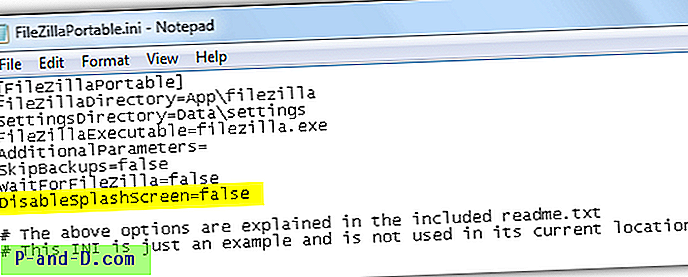
박쥐!
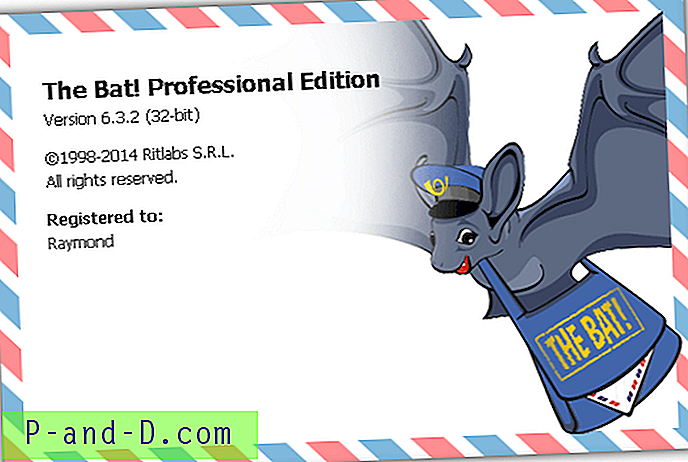
박쥐! pFragments Microsoft Office 악용 및 TLS의 Heartbleed 버그와 같은 취약성으로부터 안전한 가장 안전한 전자 메일 클라이언트가 아닌 가장 안전한 전자 메일 클라이언트 중 하나입니다. 매번 프로그램을 시작하면 실제로는 유용한 스플래시 화면이 나타나지 않습니다. 마침표 의 대상 끝에 / nologo 를 추가하면 쉽게 비활성화 할 수 있습니다. The Bat!의 바로 가기를 마우스 오른쪽 버튼으로 클릭하고 속성을 선택하고 바로 가기 탭에 있는지 확인한 다음 마지막에 큰 따옴표 뒤에 / nologo가있는 공백을 추가하십시오.
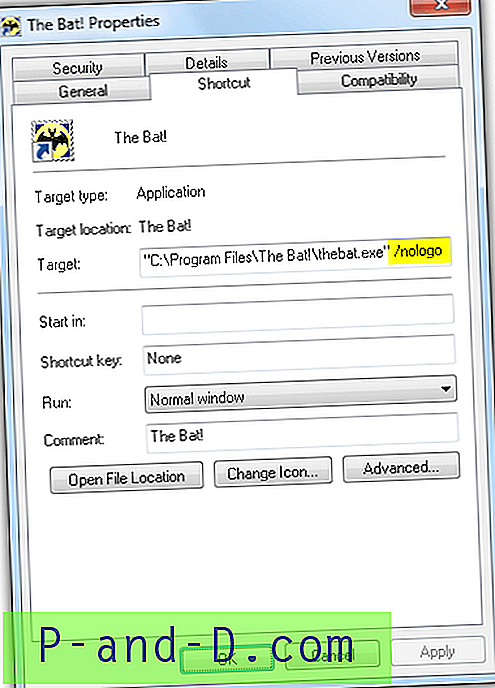
오픈 오피스
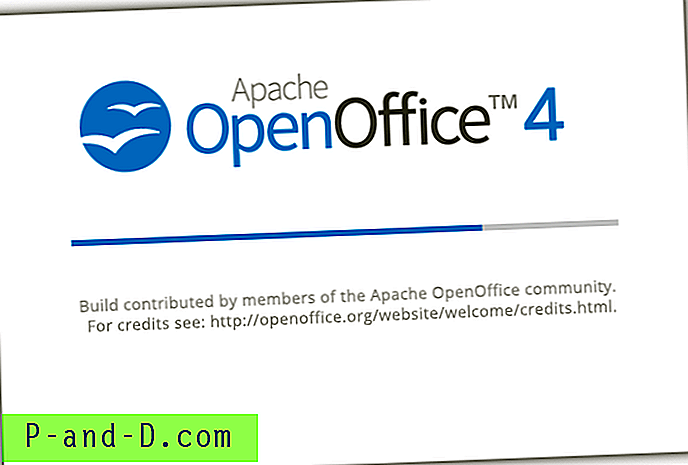
OpenOffice는 Word를 대체하는 Writer, Excel을 대체하는 Calc, PowerPoint를 대체하는 Impress와 같은 응용 프로그램을 사용하는 유료 Microsoft Office 제품군의 무료 대안입니다. 스플래시 화면에는 진행률 표시 줄 외에는 아무 것도 표시되지 않으므로 비활성화하는 것이 가장 좋습니다. 이렇게하려면 텍스트 편집기로 프로그램 폴더에있는 soffice.ini 파일을 열고 Logo = 1 을 Logo = 0으로 변경하십시오. 변경 사항을 저장하면 다음에 OpenOffice 응용 프로그램을 실행할 때 스플래시 화면이 다시 표시되지 않습니다.
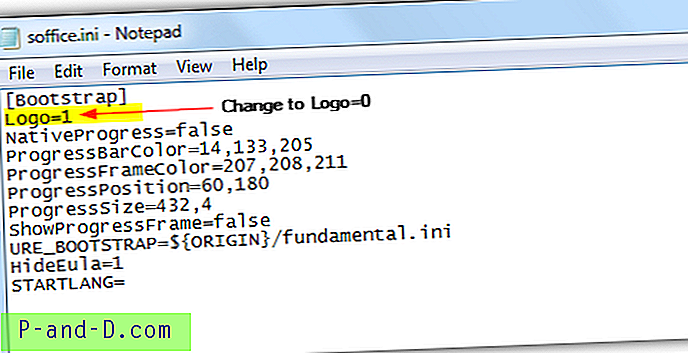
리브레 오피스
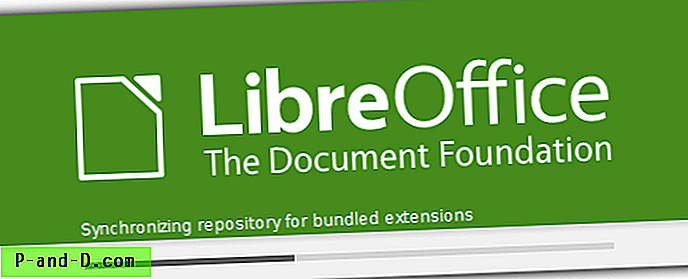
LibreOffice는 OpenOffice 코드 기반을 기반으로하지만 LibreOffice에서 제공하는 스플래시 화면은 위의 스크린 샷에 표시된 "번들 된 확장을위한 리포지토리 동기화"와 같은 현재 진행 정보를 보여주기 때문에 매우 유용 할 수 있습니다. 스플래시 화면을 비활성화하기 위해 OpenOffice와 동일한 방법을 사용할 것으로 예상되지만 실제로는 바로 가기 대상의 끝에 --nologo 를 추가하여 The Bat 's와 같은 바로 가기 방법을 사용합니다.
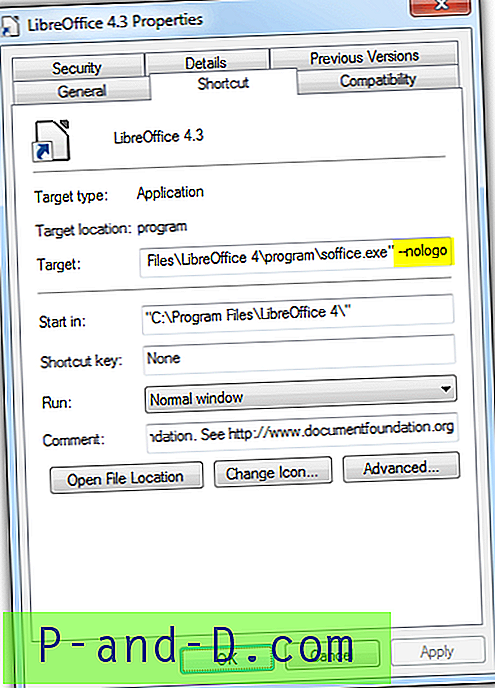
윈도우
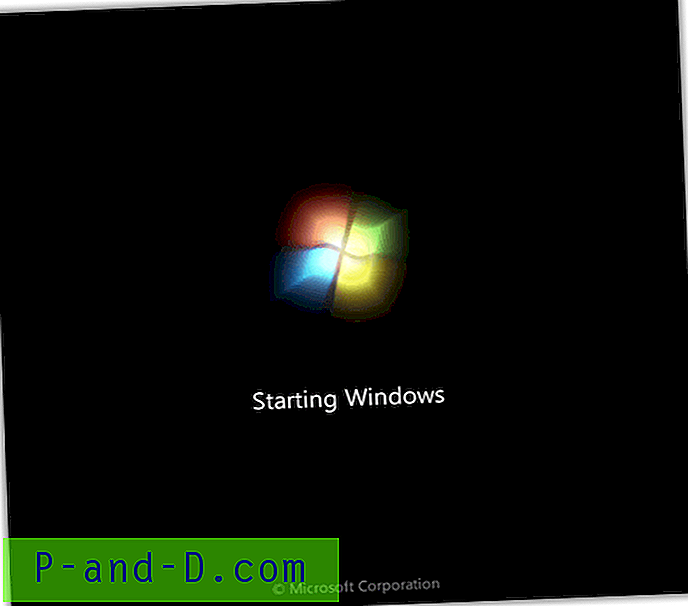
눈치 채지 못한 경우 컴퓨터를 시작할 때마다 Microsoft Windows 운영 체제에 전체 스플래시 화면이 표시됩니다. Windows 98 시대로 돌아 가면 사용자는 간단하게 이스케이프 버튼을 눌러 스플래시 화면을 숨기고 autoexec.bat 명령이 구문 분석되는 것을 볼 수 있습니다. Windows 7에서는 GUI 부팅이라고하며 시스템 구성 (msconfig) 도구에서 쉽게 비활성화 할 수 있습니다. Win + R 을 눌러 실행 창을 시작하고 msconfig를 입력 한 후 확인을 클릭하십시오. Boot 탭으로 이동하여“ No GUI boot ”확인란을 선택하십시오.
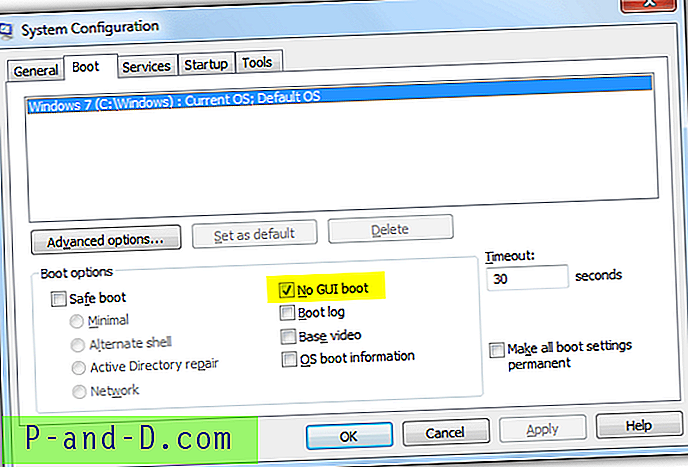
Microsoft Visual Studio Express
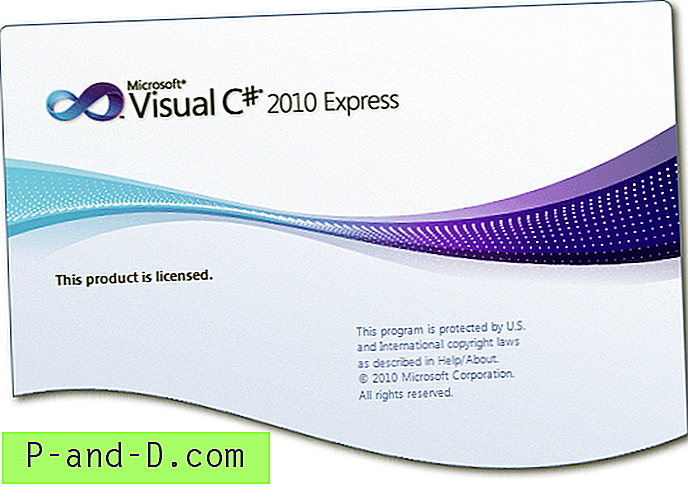
Visual C #을 사용하고 혜택을 제공하지 않는 스플래시 화면에 짜증이 나는 프로그래머의 경우 프로그램 바로 가기에 / nosplash 를 추가하여 비활성화 할 수 있습니다.
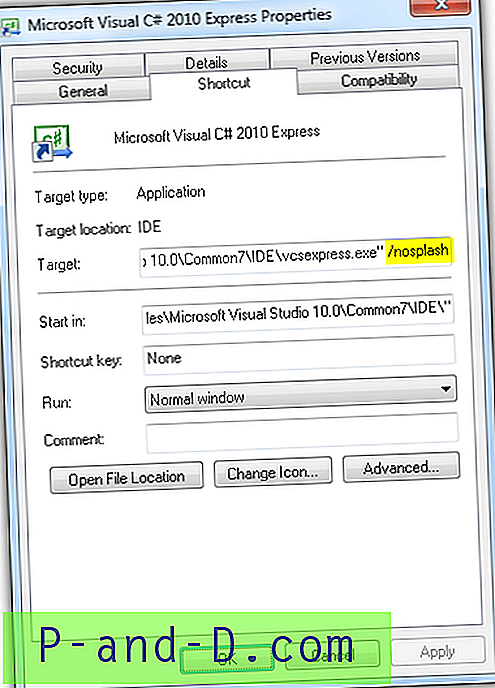
Microsoft Office의 Word, Excel 및 PowerPoint

Microsoft Office 제품군의 모든 응용 프로그램은 스플래시 화면을 표시하지만 이상하게도 Word, Excel 및 PowerPoint에서만 비활성화 할 수 있지만 Access 및 Outlook에서는 비활성화 할 수 있습니다. 실제로 각 응용 프로그램은 서로 다른 매개 변수를 사용하여 스플래시 화면을 비활성화합니다. 개별 단축키를 편집하고 아래 목록에 따라 매개 변수를 추가하십시오.
- 단어 = / q
- 엑셀 = / e
- 파워 포인트 = / s
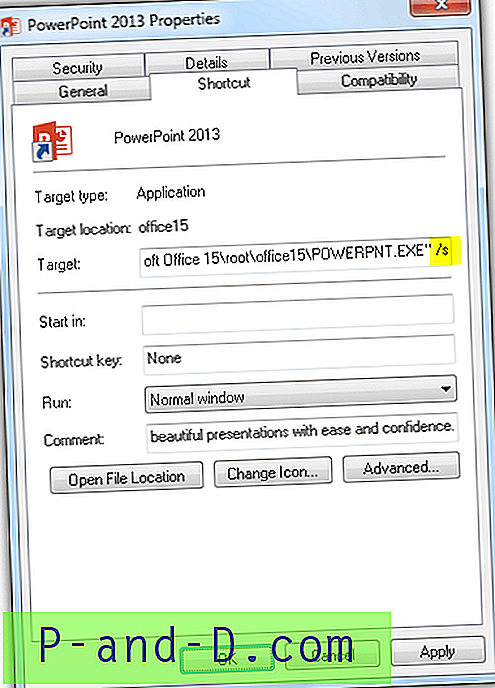
SplashKiller를 사용하여 스플래시 화면 자동 비활성화
SplashKiller는 발견 된 모든 스플래시 화면을 감지하고 숨기려고 시도하는 시스템 트레이 알림 영역에있는 고유 한 휴대용, 가볍고 무료 응용 프로그램입니다. 이 도구는 2004 년 10 년 전에 마지막으로 출시되었지만 ESET 버전 7, LibreOffice, OpenOffice, Visual Studio Express 등과 같은 일부 현재 소프트웨어에서 스플래시 화면을 성공적으로 종료 할 수 있습니다.

SplashKiller 트레이 아이콘이 빨간색으로 바뀌면 스플래쉬 창을 감지하고 멀티 모니터 설정을 사용하는 경우 다른 화면에서 볼 수있는 스플래쉬 창을 다른 화면으로 이동하여 숨기려한다는 것을 의미합니다. SplashKiller는 1KB 미만의 메모리를 사용합니다. SplashKiller가 스플래시가 아닌 창을 실수로 숨기면 구성 영역에서 무시 된 응용 프로그램 목록에 추가 할 수 있습니다.
SplashKiller 다운로드





